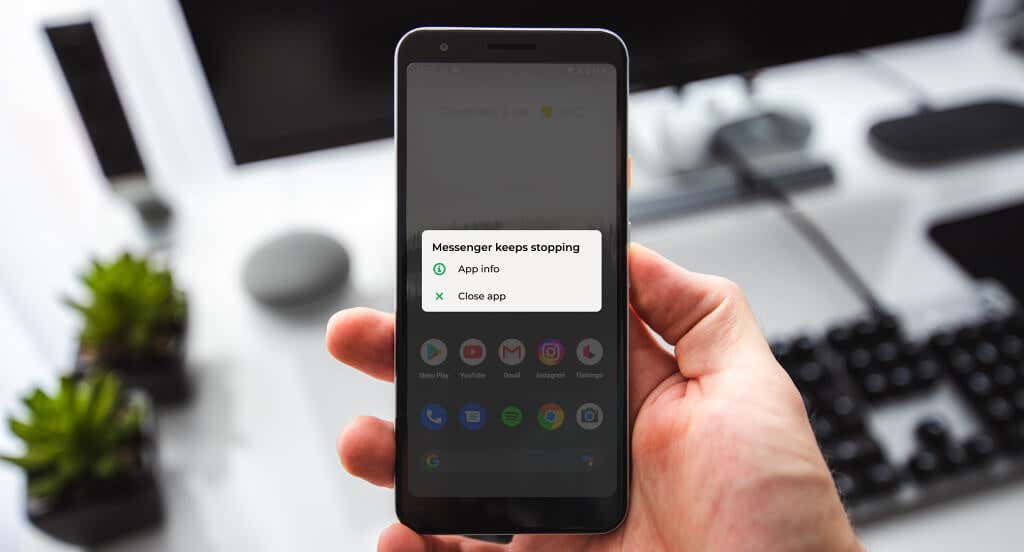Beberapa faktor yang menyebabkan sebuah aplikasi terus berhenti atau mogok di Android. Masalahnya bisa berupa file cache yang rusak, manajemen memori yang buruk, ruang penyimpanan yang rendah, bug perangkat lunak, ketidakcocokan perangkat, dll. Koneksi internet yang buruk atau tidak stabil dan waktu henti server juga dapat memicu pesan kesalahan “App keeps crashing”.
Mengingat beragamnya faktor penyebab, Anda mungkin harus mencoba beberapa langkah pemecahan masalah untuk memperbaiki masalah. Tutorial ini mencakup kemungkinan cara untuk menstabilkan aplikasi yang mogok di perangkat Android.
Baca Juga: 11 Cara Memperbaiki Wi-Fi Tidak Bisa Connect di HP Android
Topik Bahasan
1. Paksa Hentikan Aplikasi
Aplikasi Android mungkin terus berhenti jika tidak dapat menyelesaikan tugas atau operasi. Sering kali, penghentian paksa dan membuka kembali aplikasi dapat mengatur semuanya kembali.
- Tekan lama ikon aplikasi di halaman beranda dan ketuk App info atau ikon info (i) .
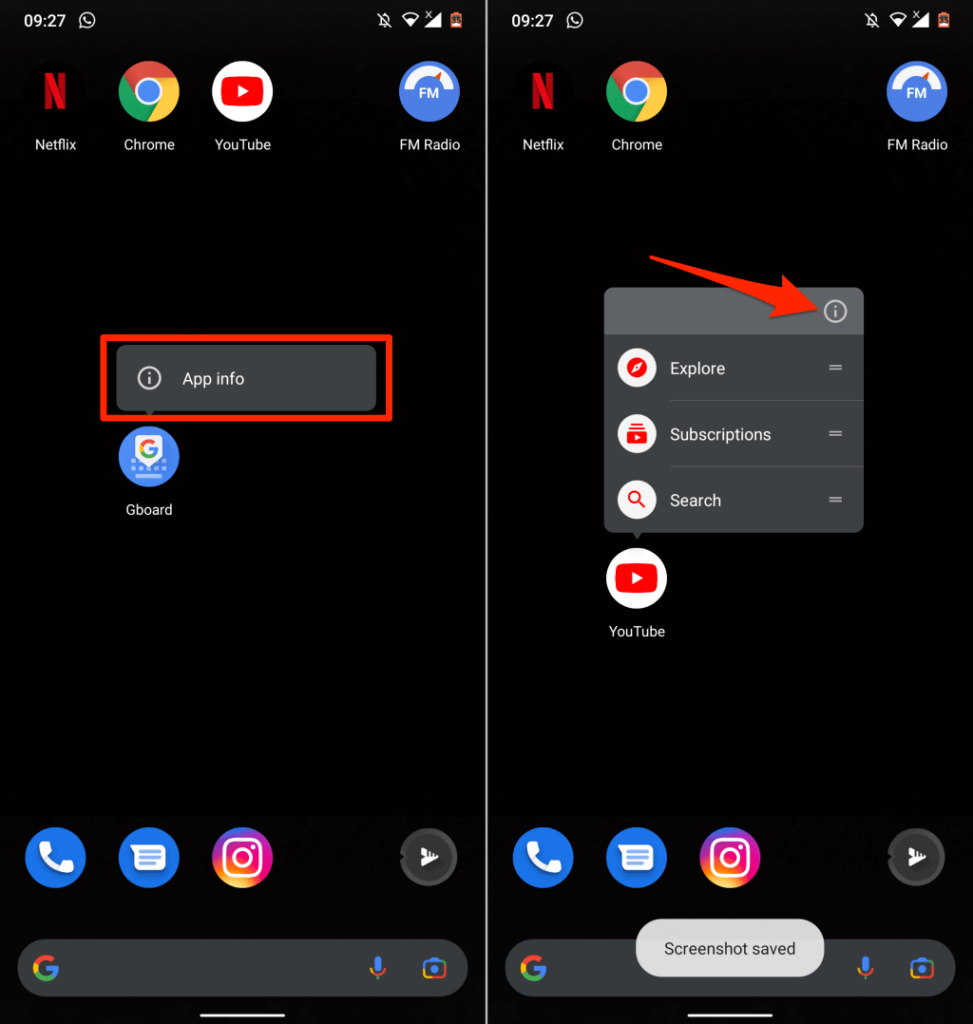
- Ketuk Force Stop dan pilih OK pada permintaan konfirmasi.
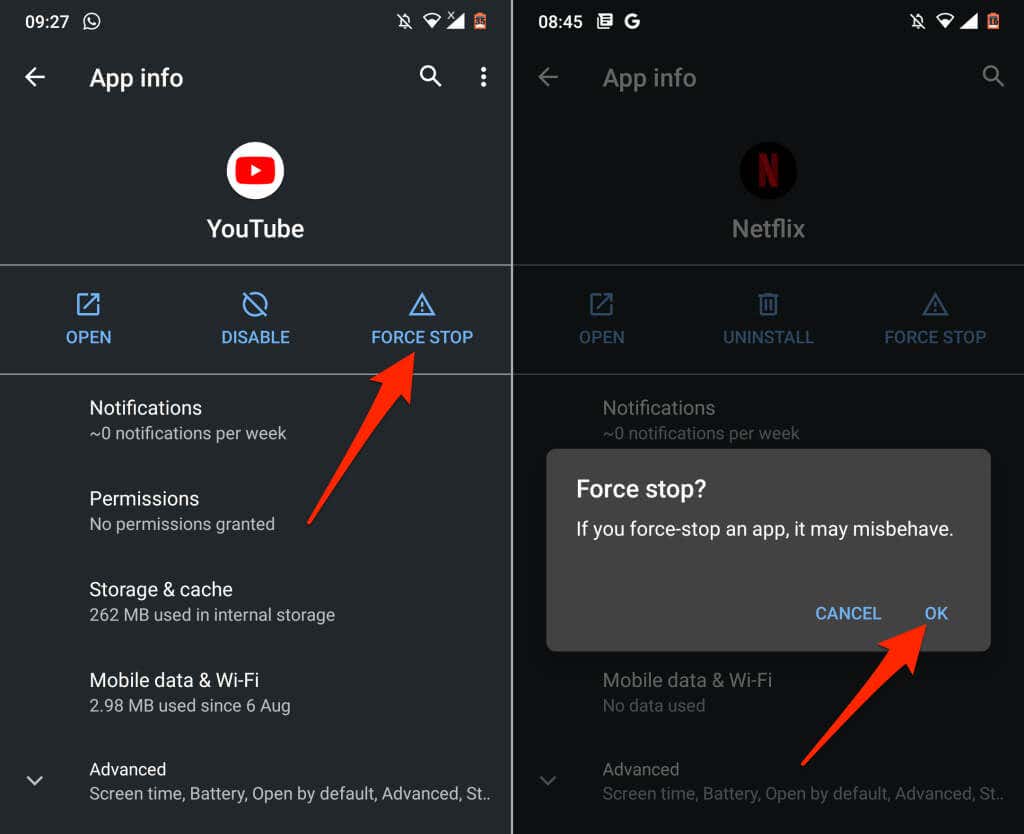
Buka kembali aplikasi dan periksa apakah itu berjalan tanpa macet. Jika aplikasi terus berhenti di Android Anda, tutup paksa aplikasi lagi, tutup paksa aplikasi lain, dan buka kembali aplikasi.
2. Hapus Cache dan Data Penyimpanan Aplikasi
Akumulasi file sementara yang berlebihan juga dapat menyebabkan aplikasi terus mogok. Hapus file cache aplikasi dan periksa apakah itu menstabilkan kinerjanya. Jika tidak, hapus data penyimpanan aplikasi dan coba lagi.
Hentikan paksa aplikasi dan ikuti langkah-langkah ini:
- Buka Settings > Apps & notifications > See all apps (atau App info) dan pilih aplikasi yang terus berhenti atau mogok.
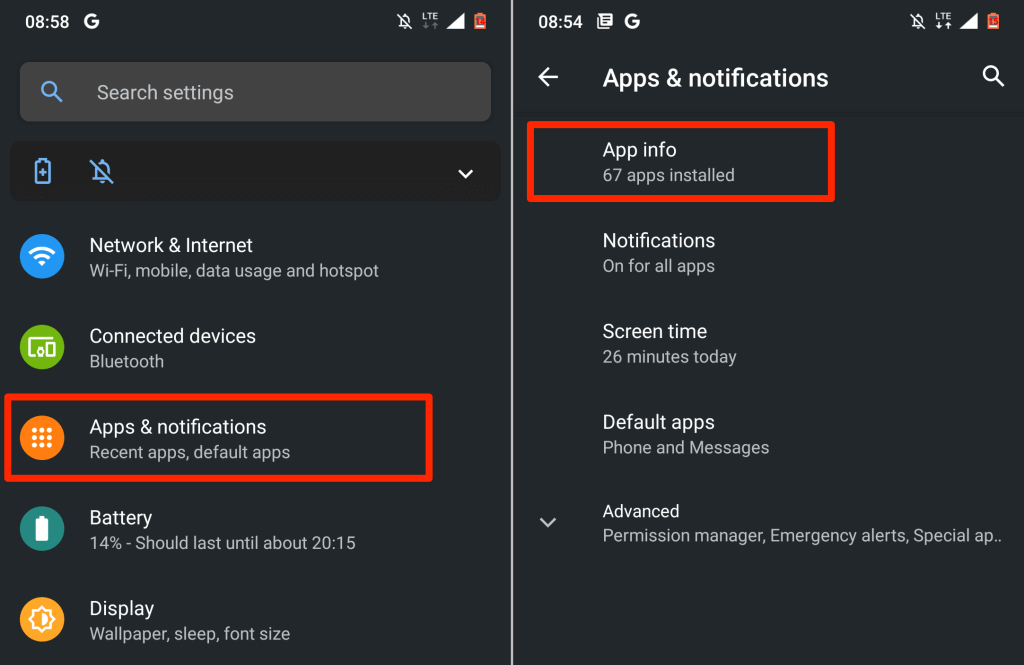
- Pilih Storage & cache dan ketuk tombol Clear Cache.
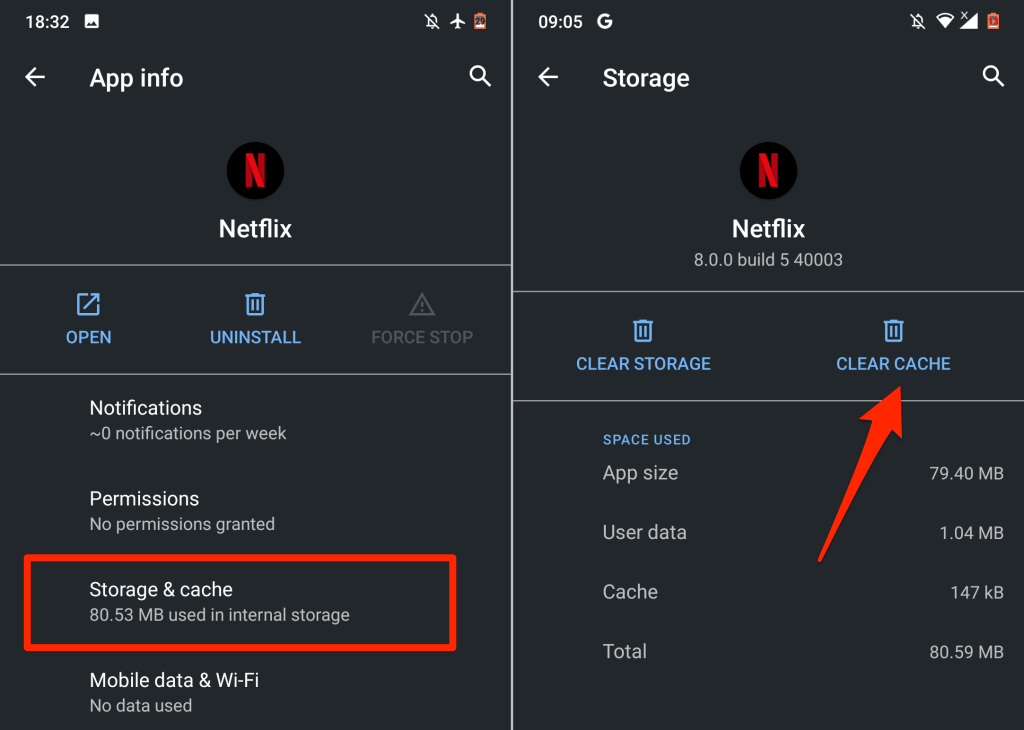
Luncurkan dan gunakan aplikasi selama beberapa menit. Jika masalah berlanjut, hapus data penyimpanan aplikasi dan coba lagi.
- Kembali ke halaman “Storage & cache” aplikasi (lihat langkah #3 & #4) dan pilih Clear Storage. Pilih OK pada konfirmasi konfirmasi untuk melanjutkan.
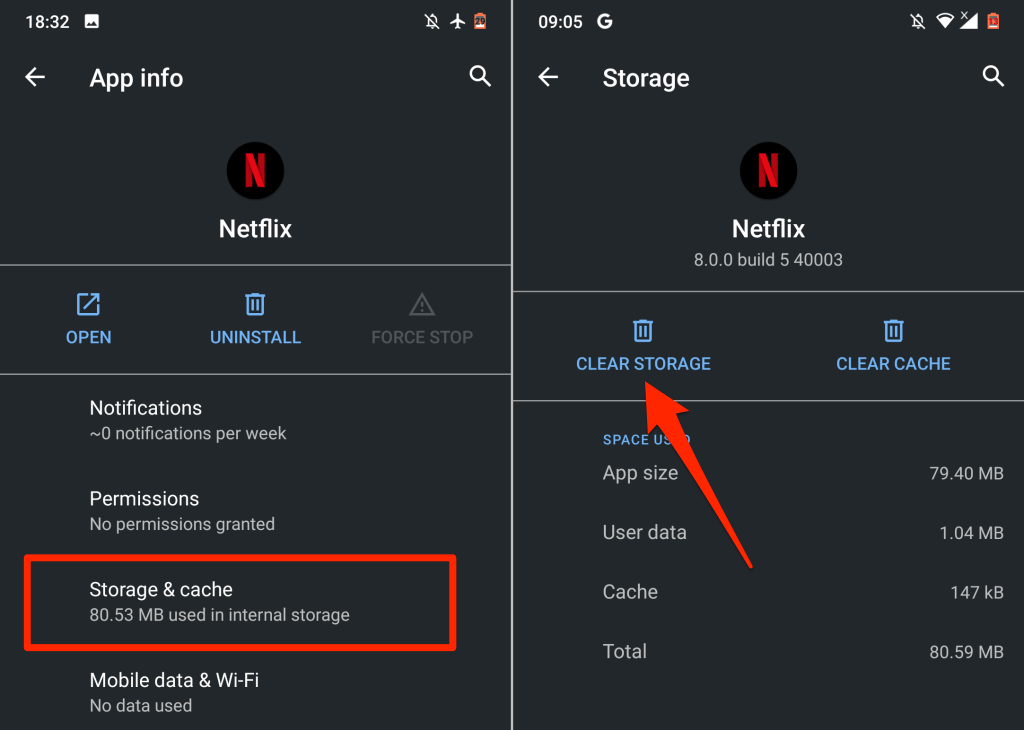
3. Perbarui Tampilan Web Sistem Android
Versi buggy dari Android System Webview pernah menyebabkan aplikasi mogok secara tidak terduga di perangkat Android. Sejak itu Google telah merilis versi stabil dari komponen sistem yang memperbaiki masalah kerusakan aplikasi.
Meskipun Google secara otomatis menginstal versi stabil pada perangkat yang terpengaruh, perusahaan juga merekomendasikan untuk memperbarui Android System Webview secara manual.
Periksa halaman Tampilan Web Sistem Android di Play Store (buka Play Store dan cari “Android System Webview”) dan ketuk tombol Update.
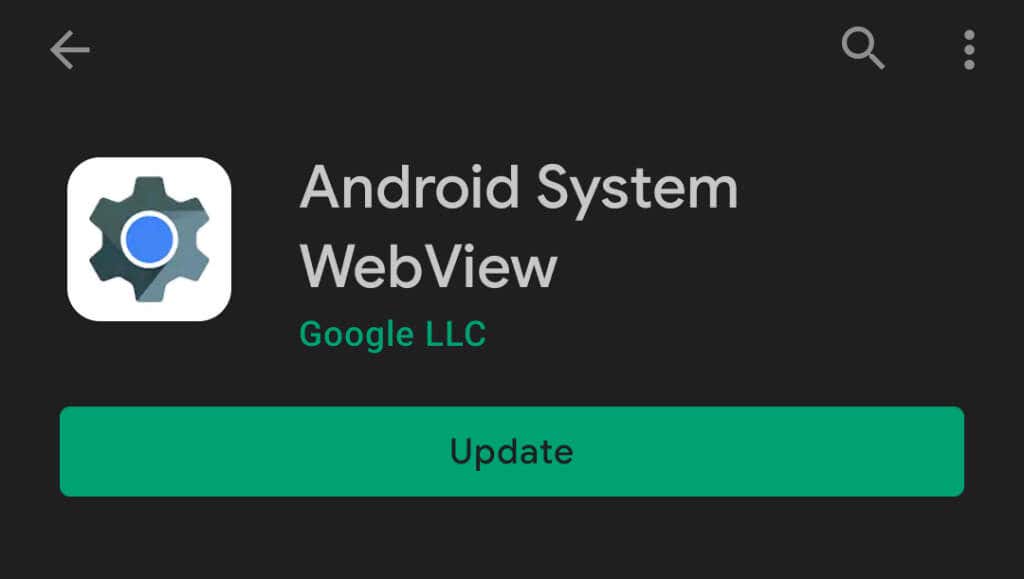
4. Perbarui Aplikasi
Sebuah aplikasi mungkin menunjukkan berbagai bentuk malfungsi jika sudah usang, kurang berkembang, atau penuh dengan bug perangkat lunak. Pengembang aplikasi bekerja sepanjang waktu untuk memperbaiki bug dan masalah lainnya, jadi perbarui aplikasi jika ada versi baru yang tersedia.
Tutup paksa aplikasi dan ikuti langkah-langkah di bawah ini.
- Buka halaman detail aplikasi dan perluas opsi tarik-turun “Advanced”.
- Gulir ke bagian “Store” dan pilih App details.
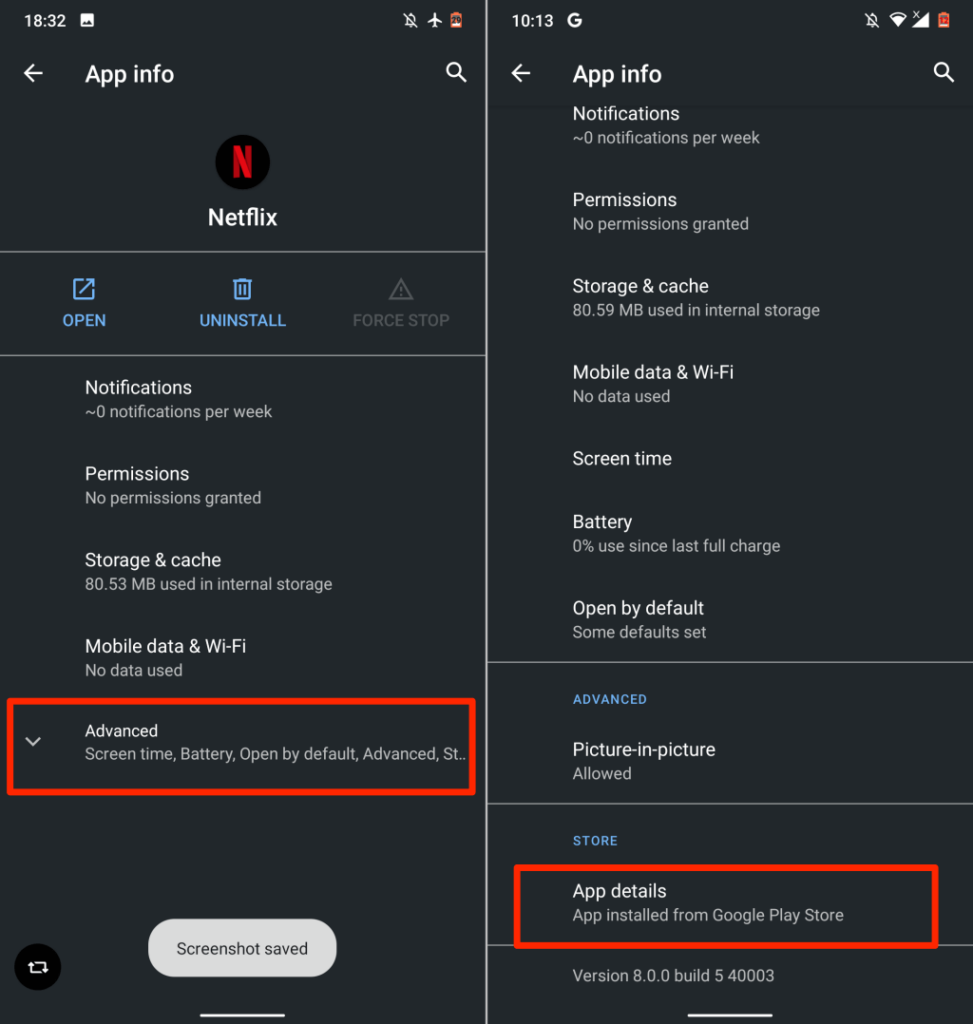
Itu akan meluncurkan aplikasi Play Store dan mengarahkan Anda ke halaman aplikasi.
- Ketuk Update dan buka kembali aplikasi saat pembaruan selesai.
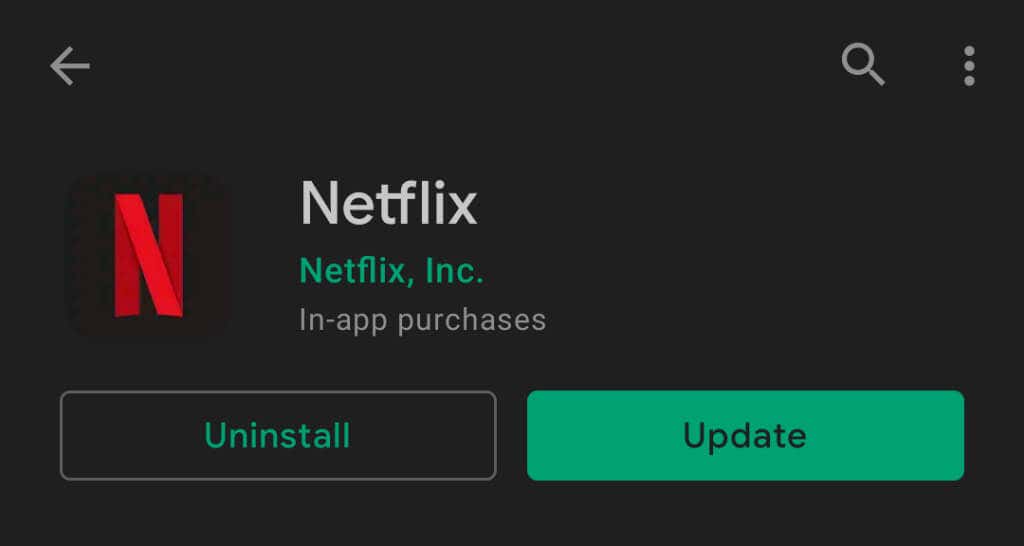
Atau, buka Play Store, ketik nama aplikasi di bilah pencarian, pilih aplikasi, dan ketuk tombol Update. Jika aplikasi tidak tersedia di Play Store, unduh dan instal aplikasi versi terbaru dari situs web APK yang aman dan bereputasi baik.
5. Periksa Pengaturan Izin Aplikasi
Aplikasi mungkin terus mogok jika tidak memiliki izin untuk menggunakan beberapa komponen perangkat penting (penyimpanan, kamera, mikrofon, lokasi, dll.). Buka pengaturan aplikasi dan pastikan aplikasi memiliki akses ke izin yang diperlukan.
- Buka Settings > Apps & notifications > App info (atau See all apps), pilih aplikasi yang terus mogok, dan ketuk Permissions.
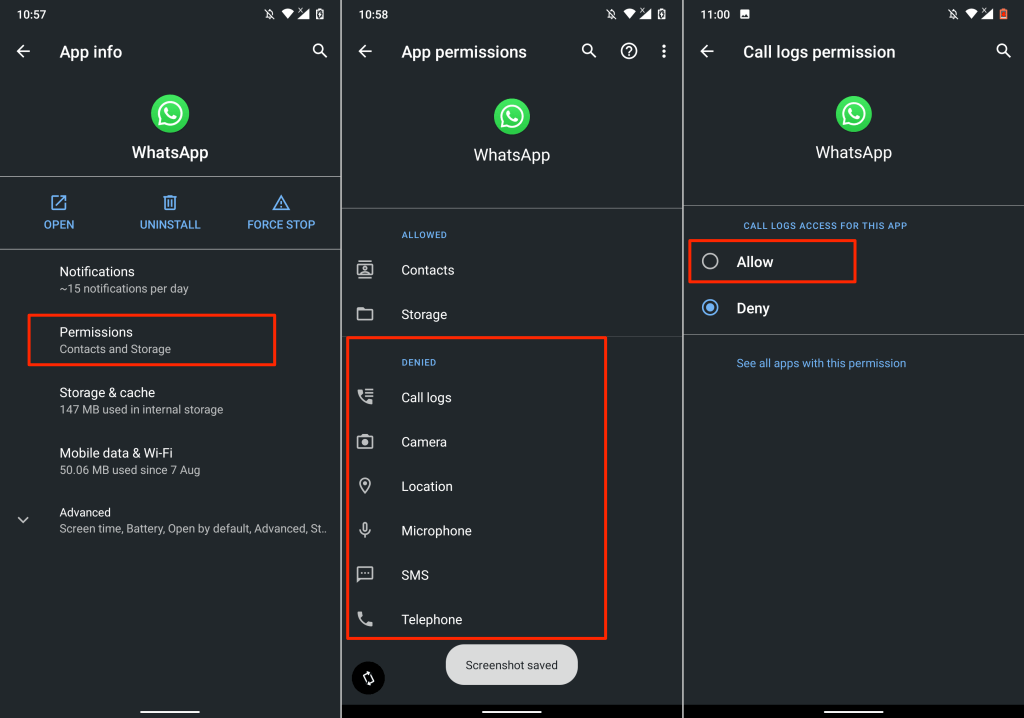
- Pilih izin penting apa pun di bagian “Ditolak” dan ubah status akses menjadi Allow.
Perhatikan bahwa Anda tidak harus memberikan aplikasi semua izin pada halaman. Ada beberapa izin yang tidak boleh Anda terima. Baca kompilasi kami tentang 30 izin aplikasi yang harus dihindari di Android untuk detail selengkapnya.
6. Periksa Koneksi Internet Anda
Masalah terkait jaringan terkadang bertanggung jawab atas ketidakstabilan aplikasi pada perangkat Android, terutama jika aplikasi memerlukan koneksi internet tanpa gangguan. Atau jika aplikasi tidak dapat menjalin komunikasi dengan server yang diperlukan.

Coba gunakan aplikasi lain dan periksa apakah mereka memiliki akses internet. Jika tidak, masukkan dan keluarkan ponsel Anda dari mode pesawat untuk menyegarkan koneksi seluler Anda. Jika Anda menggunakan koneksi Wi-Fi, mulai ulang router dan coba lagi. Setel ulang router atau hubungi penyedia internet Anda jika masalah berlanjut.
7. Nyalakan Ulang Ponsel Anda
Matikan ponsel Anda dan hidupkan kembali jika aplikasi terus berhenti atau mogok meskipun ada langkah pemecahan masalah ini. Melakukan soft reset akan membebaskan RAM perangkat Anda, menghentikan aplikasi/proses latar belakang yang tidak dibutuhkan, dan memperbaiki kesalahan sistem kecil yang menyebabkan aplikasi tidak berfungsi.
Tekan dan tahan power or lock button ponsel Anda dan pilih Restart pada menu daya.
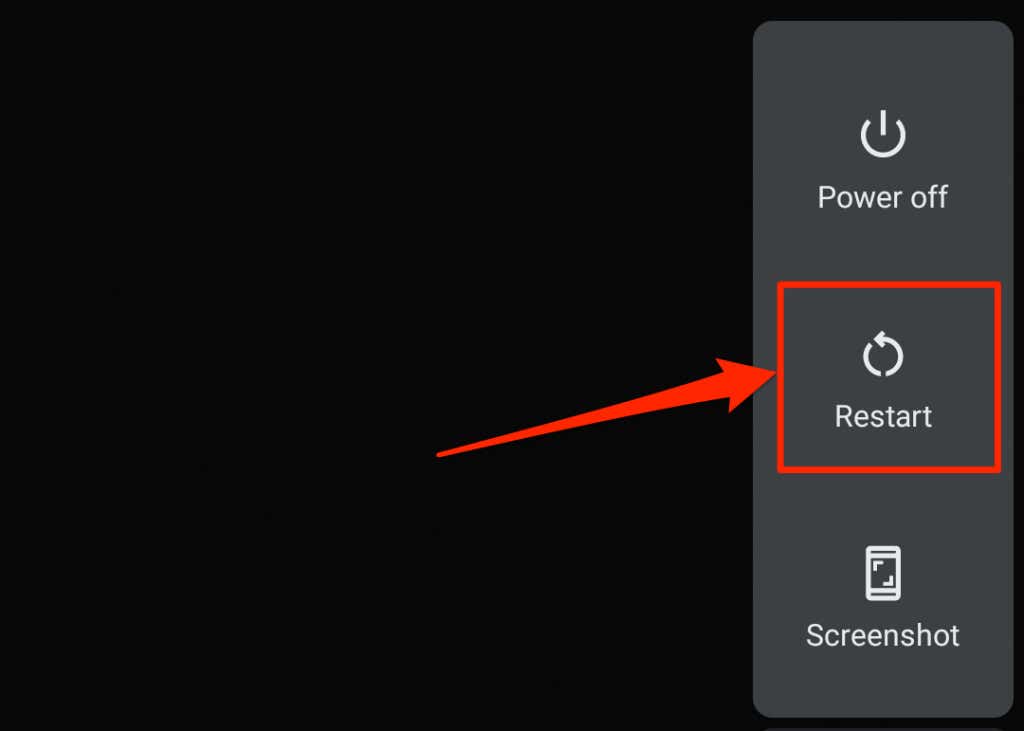
Saat perangkat Anda hidup kembali, buka aplikasi yang terpengaruh sebelum aplikasi lain. Jika aplikasi terus berhenti, hubungi pengembang untuk melaporkan masalahnya.
8. Instal ulang Aplikasi
Copot pemasangan aplikasi dari ponsel cerdas atau tablet Anda jika terus membeku, berhenti, atau mogok. Langkah-langkah untuk mencopot pemasangan aplikasi akan bervariasi berdasarkan model ponsel cerdas dan versi OS Android Anda.
Tekan dan tahan ikon aplikasi di Layar Beranda atau peluncur aplikasi dan seret ikon ke bagian Uninstall di sudut kanan atas layar dan pilih OK pada prompt konfirmasi.
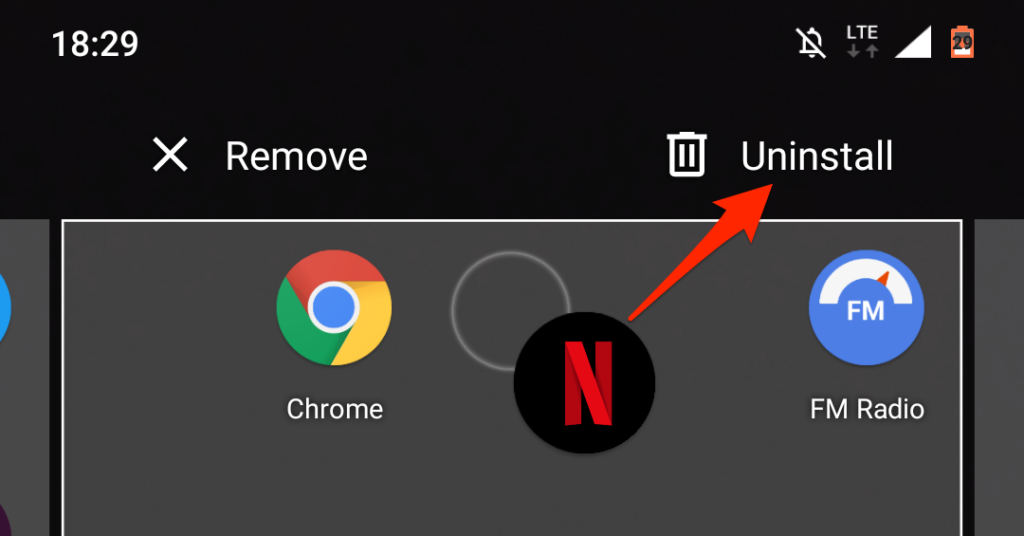
Atau, buka Settings > Apps & notifications > See all apps (atau App info). Pilih aplikasi yang terus berhenti, ketuk Uninstall, dan pilih OK pada permintaan konfirmasi.
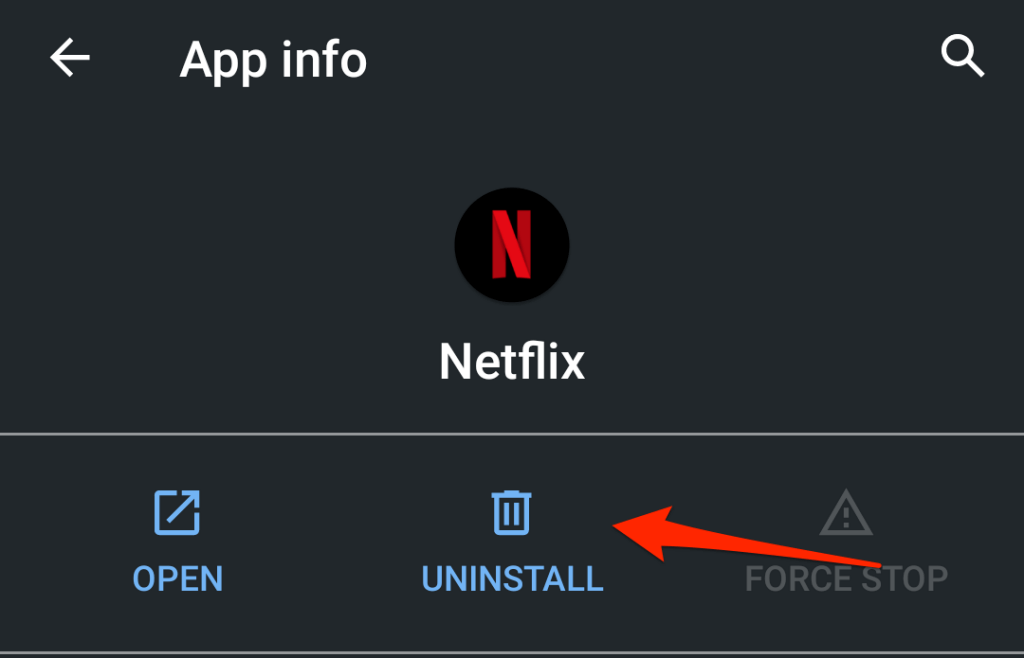
Instal ulang aplikasi dari Play Store atau gunakan file APK-nya dan periksa apakah itu berfungsi tanpa masalah. Jika aplikasi terus berhenti, mulai ulang ponsel Anda dan periksa lagi.
9. Turunkan Aplikasi
Jika aplikasi mulai mogok setelah pembaruan, itu mungkin karena versi baru tidak kompatibel dengan perangkat keras atau sistem operasi perangkat Anda. Mungkin juga pembaruan mengandung beberapa bug. Sideload versi aplikasi yang lebih lama/stabil sebagai gantinya. Tidak ada teknik bawaan untuk menurunkan versi aplikasi di Android. Anda harus mengunduh dan menginstal file APK versi lama secara manual.
10. Kosongkan Penyimpanan

Ponsel cerdas Anda dan beberapa aplikasi mungkin tidak berfungsi jika ruang penyimpanan hampir habis. Periksa antarmuka manajemen penyimpanan ponsel Anda dan kosongkan sebagian ruang jika penyimpanan hampir habis.
Jika perangkat Anda menjalankan OS Android stok, gunakan aplikasi Google Files untuk menghapus file duplikat, gambar lama, aplikasi yang tidak digunakan, dan file besar lainnya yang menghabiskan ruang penyimpanan. Mentransfer file ke kartu SD eksternal adalah cara lain untuk mengosongkan ruang penyimpanan internal di Android.
11. Perbarui atau Turunkan Android
Mungkin ada masalah dengan sistem operasi perangkat Anda jika semua aplikasi macet saat Anda membukanya. Periksa bagian pembaruan perangkat Anda dan instal pembaruan apa pun yang tersedia untuk ponsel cerdas Anda.
Buka Settings > System > Advanced > System update dan pilih Check for updates.
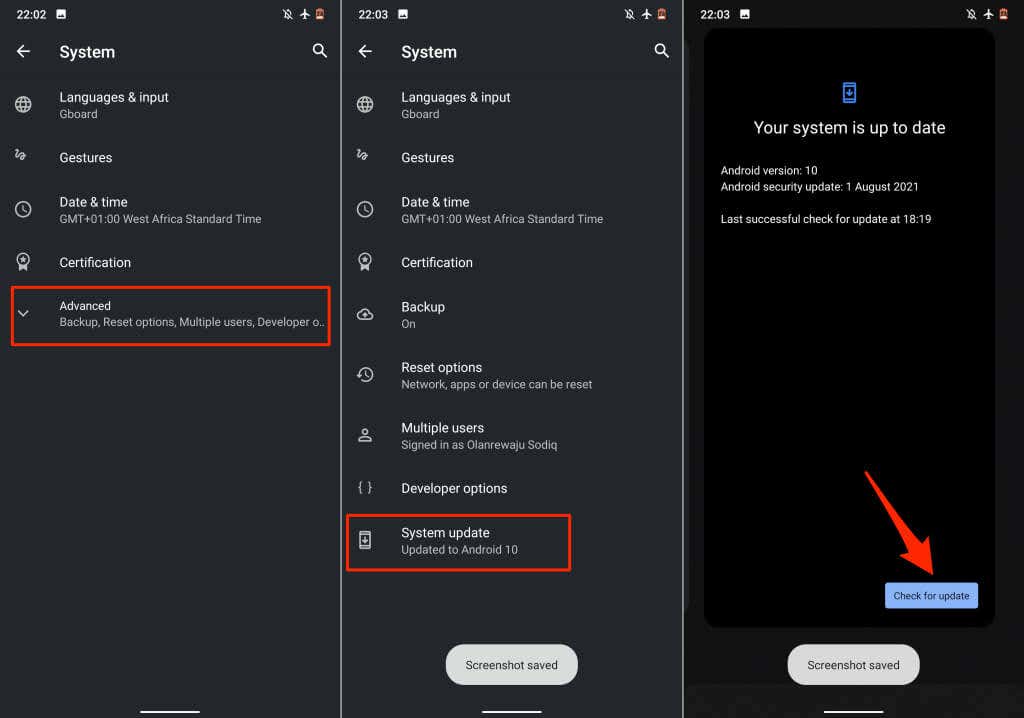
Turunkan versi OS Android Anda jika aplikasi terus mogok setelah pembaruan OS.
Hubungi Pengembang Aplikasi
Ponsel Anda mutakhir, aplikasi lain berfungsi dengan benar, konektivitas internet aktif dan berjalan, ada cukup memori dan penyimpanan untuk digunakan, tetapi satu aplikasi tertentu terus berhenti di Android. Apa yang kamu kerjakan? Hubungi pengembang aplikasi jika Anda telah mencoba semua langkah pemecahan masalah yang tercantum di atas.
Buka halaman detail aplikasi di Play Store, luaskan bagian “Kontak developer”, dan kirim laporan ke alamat email atau nomor telepon di halaman. Hubungi Bantuan Google Play jika aplikasi yang terpengaruh adalah aplikasi Google.
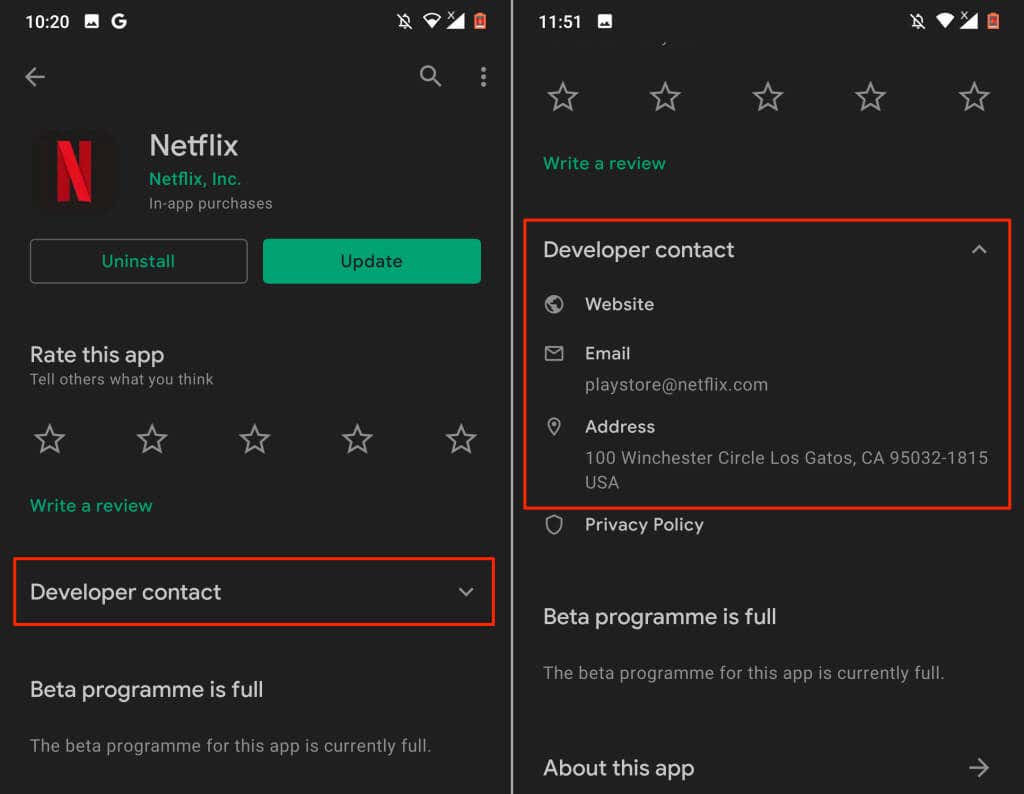
Jika pengembang tidak menemukan masalah dengan aplikasi, Anda mungkin harus melakukan hard reset (yaitu, reset pabrik). Atau jika aplikasi terus mogok hanya di perangkat Android Anda. Sebelum mengembalikan ponsel ke setelan pabrik, pastikan untuk membuat cadangan file, aplikasi, dan data penting lainnya.